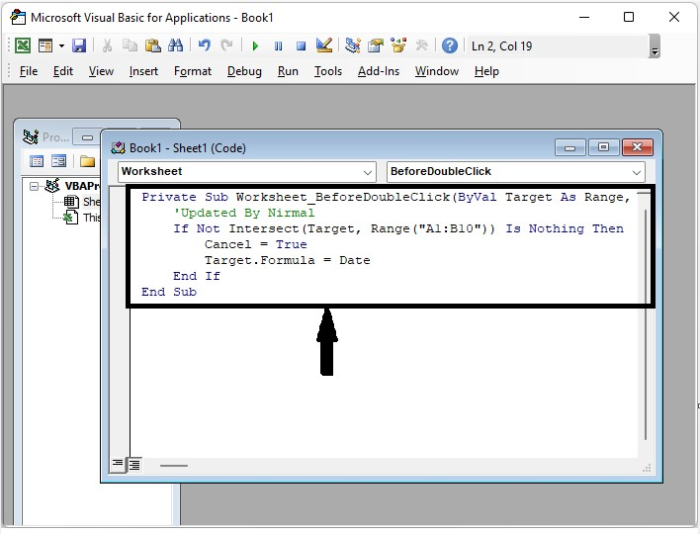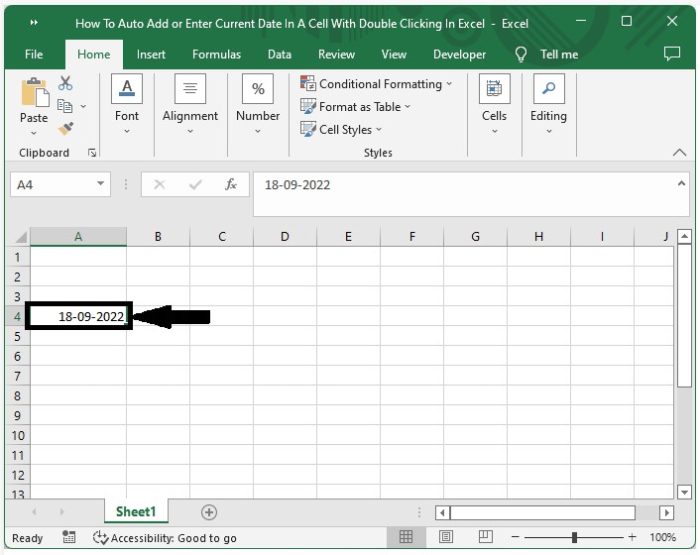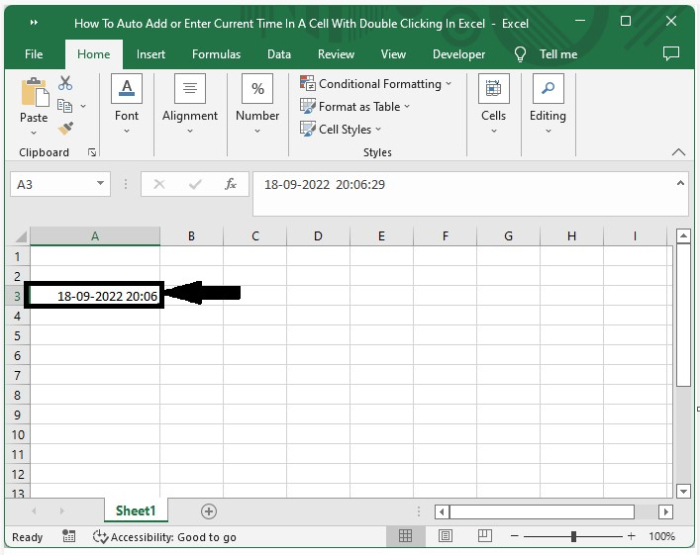如何在Excel中通过双击在单元格中自动添加/输入当前日期/时间 |
您所在的位置:网站首页 › excel自动填写当日日期 › 如何在Excel中通过双击在单元格中自动添加/输入当前日期/时间 |
如何在Excel中通过双击在单元格中自动添加/输入当前日期/时间
|
如何在Excel中通过双击在单元格中自动添加/输入当前日期/时间
当我们想在Excel中多次添加当前日期或时间时,这可能是一个耗时的过程,所以我们可以通过添加一个捷径来完成这一过程,使之变得非常简单。阅读本教程,了解如何在Excel中使用双击来自动添加或输入单元格中的当前日期或时间。 在Excel中通过双击自动添加/输入单元格中的当前日期我们在这里给工作表添加一些VBA代码,每次在单元格中双击时就会显示日期。让我们看看一个简单的过程,了解如何在Excel中通过双击自动将当前日期添加到单元格。 第1步 考虑创建一个新的Excel工作表,右键单击工作表名称以打开VBA应用程序,然后在文本框中输入程序,如下图所示。 代码 Private Sub Worksheet_BeforeDoubleClick(ByVal Target As Range, Cancel As Boolean) 'Updated By Nirmal If Not Intersect(Target, Range("A1:B10")) Is Nothing Then Cancel = True Target.Formula = Date End If End Sub在代码中,A1:B10范围代表我们的代码将工作的范围。
第2步 现在,将工作表保存为支持宏的工作表,使用 “Alt + Q “命令关闭VBA应用程序,每次我们双击单元格时,我们可以看到当前日期显示在工作表上,如下图所示。
在本节中,我们将在工作表中插入VBA代码,然后当我们在一个单元格中双击时,日期和时间就会显示出来。让我们看一个简单的例子,看看我们如何双击将当前时间添加到Excel的一个单元格中。 第1步 可以考虑创建一个新的Excel工作表,右键点击工作表名称,打开VBA应用程序,然后在文本框中输入程序,如下图所示。 代码 Private Sub Worksheet_BeforeDoubleClick(ByVal Target As Range, Cancel As Boolean) If Not Intersect(Target, Range("A1:C20")) Is Nothing Then Cancel = True Target.Formula = Now() End If End Sub
第2步 现在将工作表保存为支持宏的工作表,使用 “Alt + Q “命令关闭VBA应用程序,每次我们双击单元格,我们可以看到当前时间显示在工作表上,如下图所示。
在本教程中,我们用一个简单的例子来说明如何通过双击来突出一组特定的数据,将当前的日期和时间添加到Excel的单元格中。 |
【本文地址】
今日新闻 |
推荐新闻 |